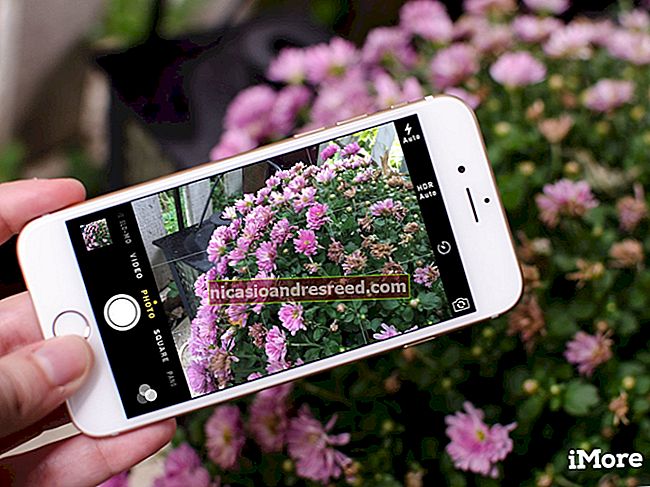Предности и недостаци режима „Брзо покретање“ оперативног система Виндовс 10

Брзо покретање система Виндовс 10 (у оперативном систему Виндовс 8 названо Фаст Боот) функционише слично хибридном режиму спавања претходних верзија Виндовс-а. Чувањем стања оперативног система у хибернацијској датотеци, рачунар се може још брже покренути и уштедети драгоцене секунде сваки пут када укључите машину.
Брзо покретање је подразумевано омогућено у чистој инсталацији оперативног система Виндовс на већини преносних рачунара и на неким радним површинама, али не функционише увек савршено и постоје неки недостаци који би вас могли убедити да га искључите. Ево шта треба да знате.
Како функционише брзи стартуп
Фаст Стартуп комбинује елементе хладног искључивања и функције хибернације. Када искључите рачунар са омогућеним брзим покретањем, Виндовс затвара све апликације и одјављује све кориснике, баш као у нормалном хладном искључивању. У овом тренутку, Виндовс је у стању врло сличном оном када се свеже покренуо: Ниједан корисник се није пријавио и покренуо програме, али је кернел Виндовс-а учитан и системска сесија је покренута. Виндовс затим упозорава управљачке програме уређаја који га подржавају да се припреме за хибернацију, чува тренутно стање система у датотеци хибернације и искључује рачунар.
Када поново покренете рачунар, Виндовс не мора да поново учитава језгро, управљачке програме и стање система појединачно. Уместо тога, он само освежава вашу РАМ меморију учитаном сликом из датотеке хибернације и испоручује вас на екран за пријављивање. Ова техника може обријати знатно време од вашег покретања.
ПОВЕЗАН:Која је разлика између стања спавања и хибернације у оперативном систему Виндовс?
Ово се разликује од уобичајене функције хибернације. Када рачунар пребаците у режим хибернације, он такође чува отворене фасцикле и апликације, као и тренутно пријављене кориснике. Хибернација је сјајна ако желите да вратите рачунар у тачно стање у којем је био када сте га искључили. Брзо покретање нуди ново покренути Виндовс, само брже. И не заборавите, и Виндовс нуди разне опције искључивања. Исплати се разумети како се разликују.
Зашто бисте могли да онемогућите брзо покретање
Звучи сјајно, зар не? Па, јесте. Али и Фаст Стартуп има својих проблема, па би требало да узмете у обзир следећа упозорења пре него што га омогућите:
- Када је омогућено брзо покретање, рачунар не извршава редовно искључивање. Будући да примена нових системских исправки често захтева искључивање, можда нећете моћи да примените исправке и искључите рачунар. Међутим, то не утиче на поновно покретање, па и даље изводи потпуно хладно искључивање и поновно покретање система. Ако се искључивањем не примене ваше исправке, поновно покретање ће и даље бити.
- Брзо покретање може мало да омета шифроване слике диска. Корисници програма за шифровање, као што је ТруеЦрипт, пријавили су да су шифровани дискови које су монтирали пре искључивања система аутоматски поново постављени приликом покретања резервних копија. Решење за ово је само ручно демонтирање шифрованих дискова пре искључивања, али тога морате бити свесни. (Ово не утиче на пуну функцију шифровања диска ТруеЦрипт, само на слике диска. И на кориснике БитЛоцкер-а то не би требало утицати.)
- Системи који не подржавају хибернацију неће подржавати ни брзо покретање. Неки уређаји једноставно не играју добро са хибернацијом. Мораћете да експериментишете с њим да бисте видели да ли ваши уређаји добро реагују или не.
- Када искључите рачунар са омогућеним брзим покретањем, Виндовс закључава Виндовс чврсти диск. Нећете моћи да му приступите из других оперативних система ако је рачунар конфигурисан за двоструко покретање. Још горе, ако се покренете у други ОС, а затим приступите или промените било шта на чврстом диску (или партицији) који хибернацијска инсталација Виндовс користи, то може проузроковати корупцију. Ако двоструко покрећете систем, најбоље је да уопште не користите Брзо покретање или хибернацију.
- У зависности од вашег система, можда нећете моћи да приступите поставкама БИОС-а / УЕФИ-а када искључите рачунар са омогућеним брзим покретањем. Када рачунар хибернира, не прелази у потпуно искључен режим. Неке верзије БИОС-а / УЕФИ раде са системом у стању хибернације, а неке не. Ако ваш не, увек можете поново покренути рачунар да бисте приступили БИОС-у, јер ће циклус поновног покретања и даље обављати потпуно искључивање.
ПОВЕЗАН:Како брже покренути Виндовс 10 са рачунара
Ако се ниједан од ових проблема не односи на вас или ако можете да живите са њима, покушајте са брзим покретањем. Ако не успе како очекујете, лако је искључити. А ако одлучите да једноставно не желите да користите Фаст Стартуп, постоји мноштво других начина за брже покретање Виндовс 10 рачунара.
Како омогућити или онемогућити брзо покретање
Одлука да ли ћете се замарати брзим покретањем заправо траје дуже од укључивања или искључивања. Прво отворите опције напајања притиском на Виндовс + Кс или десним кликом на мени Старт и одабиром опција напајања. У прозору „Опције напајања“ кликните на „Изаберите шта ће радити дугмад за напајање“.

Ако сте први пут забрљали са овим подешавањима, мораћете да кликнете на „Промени поставке које су тренутно недоступне“ да бисте опцију брзог покретања учинили доступном за конфигурацију.

Померите се до дна прозора и требало би да видите „Укључи брзо покретање (препоручује се)“, заједно са осталим поставкама искључивања. Само користите поље за потврду да бисте омогућили или онемогућили брзо покретање. Сачувајте промене и искључите систем да бисте га тестирали.

Ако опцију уопште не видите, значи да хибернација није омогућена на вашем рачунару. У овом случају, једине опције искључивања које ћете видети су Слееп анд Лоцк. Најбржи начин за омогућавање хибернације је затварање прозора за подешавање напајања, а затим притисните Виндовс + Кс и отворите Цомманд Промпт (Админ). У командну линију откуцајте наредбу:
поверцфг / хибернате он
Након укључивања хибернације, поново прођите кроз кораке и требали бисте видети опције Хибернате и Фаст Стартуп.
Смањите величину хибернацијске датотеке ако користите само брзо покретање
Ако не користите опцију хибернације, али користите брзо покретање, можете смањити величину датотеке хибернације која може нарасти на неколико гигабајта. Датотека подразумевано заузима простор једнак око 75% ваше инсталиране РАМ меморије. То можда не изгледа лоше ако имате велики чврсти диск, али ако радите са ограниченим простором (као што је ССД), свако мало је важно. Смањивањем величине датотека се смањује на приближно половину пуне величине (или око 37% РАМ-а). Да бисте променили величину датотеке хибернације (подразумевано се налази на Ц: \ хиберфиле.сис), притисните Виндовс + Кс и отворите Цомманд Промпт (Админ).

У командној линији користите ову команду да бисте поставили смањену величину:
снагацфг / х / тип смањена
Или користите ову команду да бисте је поставили у пуну величину:
поверцфг / х / тип пун
И то је то. Не плашите се да укључите Фаст Стартуп и експериментишите са њим. Само имајте на уму упозорења која смо поменули и погледајте да ли вам то одговара. Увек можете вратити ствари онако како сте их имали.